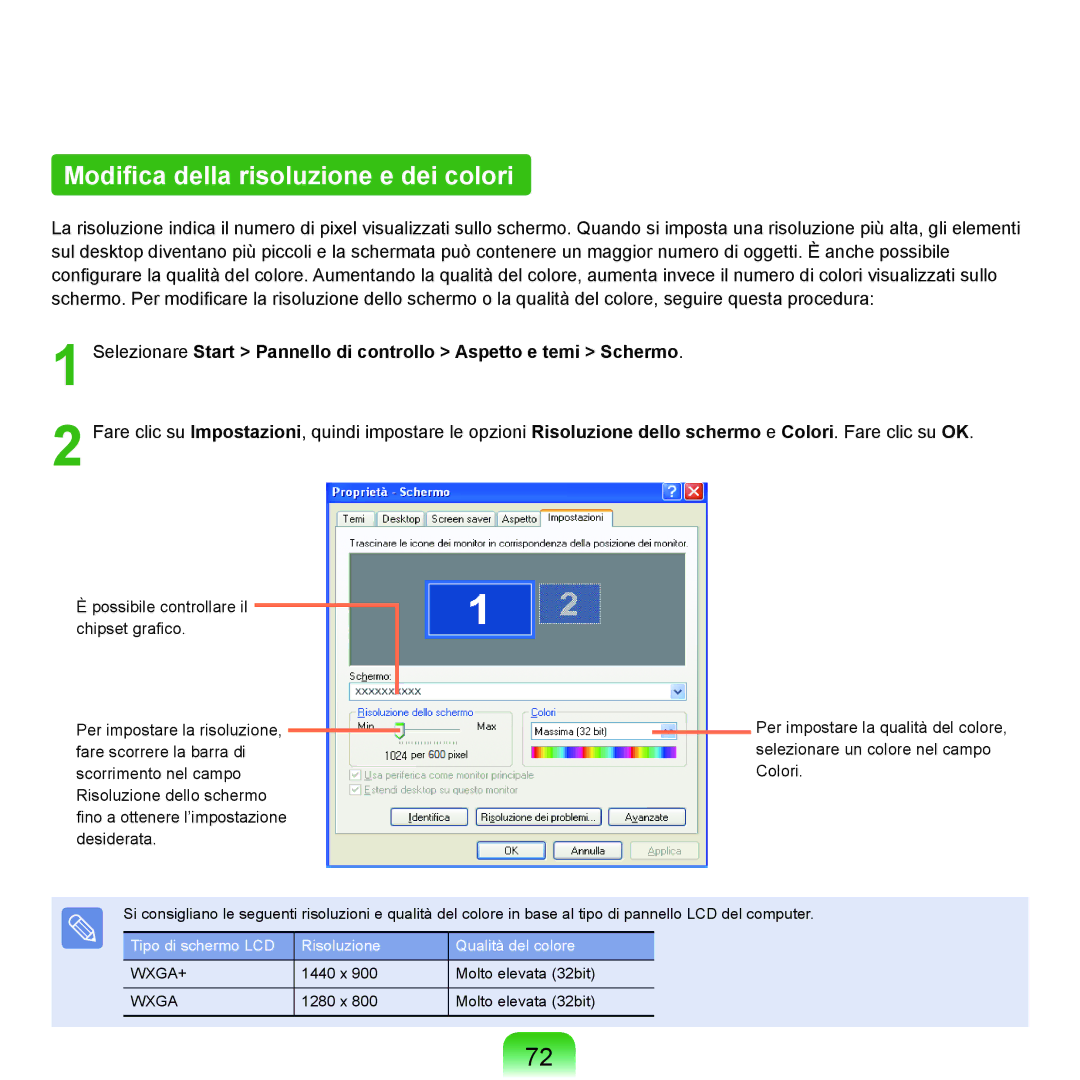Modifica della risoluzione e dei colori
La risoluzione indica il numero di pixel visualizzati sullo schermo. Quando si imposta una risoluzione più alta, gli elementi sul desktop diventano più piccoli e la schermata può contenere un maggior numero di oggetti. È anche possibile configurare la qualità del colore. Aumentando la qualità del colore, aumenta invece il numero di colori visualizzati sullo schermo. Per modificare la risoluzione dello schermo o la qualità del colore, seguire questa procedura:
1 Selezionare Start > Pannello di controllo > Aspetto e temi > Schermo.
2 Fare clic su Impostazioni, quindi impostare le opzioni Risoluzione dello schermo e Colori. Fare clic su OK.
Èpossibile controllare il chipset grafico.
Per impostare la risoluzione, fare scorrere la barra di scorrimento nel campo Risoluzione dello schermo fino a ottenere l’impostazione desiderata.
Per impostare la qualità del colore, selezionare un colore nel campo Colori.
Si consigliano le seguenti risoluzioni e qualità del colore in base al tipo di pannello LCD del computer.
Tipo di schermo LCD | Risoluzione | Qualità del colore |
|
|
|
WXGA+ | 1440 x 900 | Molto elevata (32bit) |
|
|
|
WXGA | 1280 x 800 | Molto elevata (32bit) |
|
|
|
72